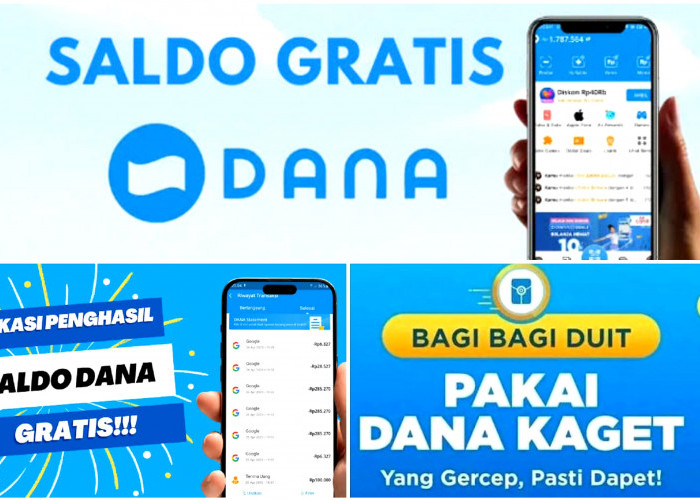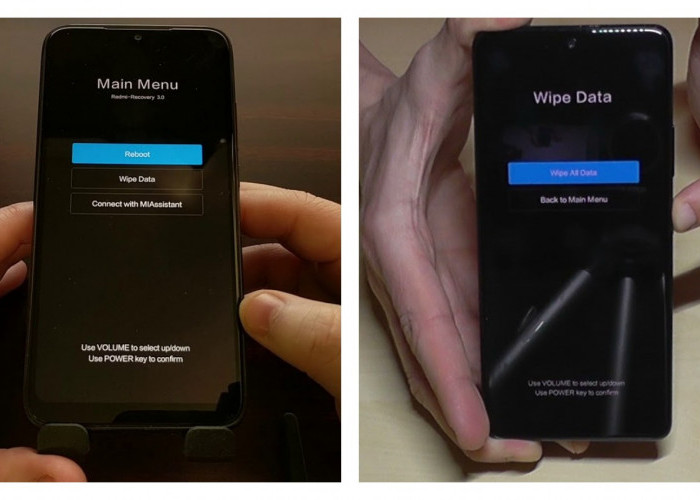Solusi Praktis untuk Mengembalikan Fungsi FaceTime di iPhone Anda
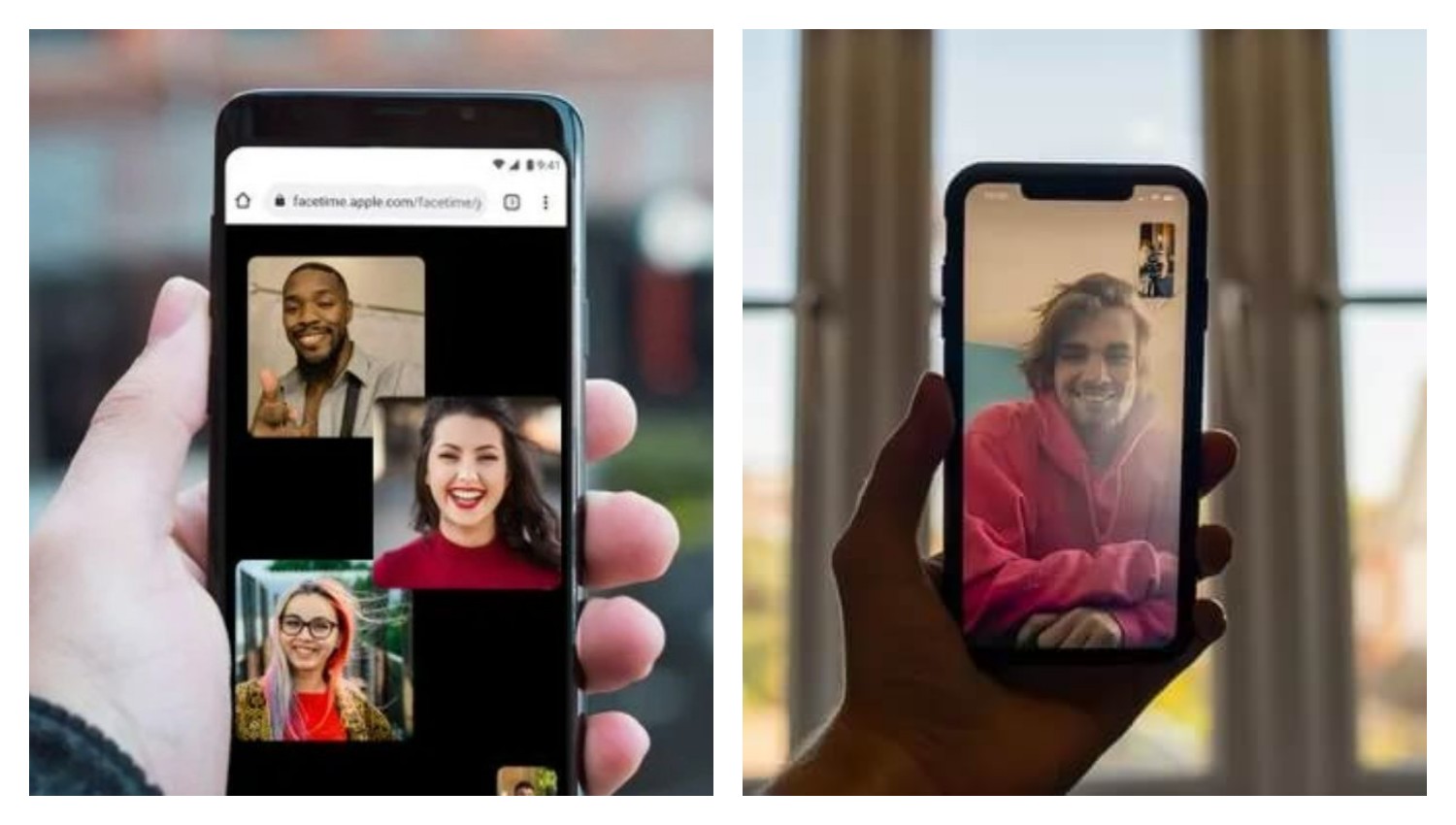
Solusi Praktis untuk Mengembalikan Fungsi FaceTime di iPhone Anda-net-
Coba matikan iPhone kamu, tunggu beberapa detik, dan nyalakan kembali. Setelah perangkat menyala kembali, coba buka FaceTime dan lihat apakah masalahnya teratasi.
BACA JUGA:HP 5G Murah dengan Kualitas Tidak Murahan Patut Dimiliki di 2025
6. Periksa Tanggal dan Waktu
Tanggal dan waktu yang salah pada iPhone dapat menyebabkan masalah dengan layanan tertentu, termasuk FaceTime. Pastikan iPhone kamu disetel dengan benar:
Buka Pengaturan > Umum > Tanggal & Waktu.
Pastikan Atur Secara Otomatis diaktifkan. Ini akan mengatur waktu dan zona waktu secara otomatis berdasarkan lokasi kamu.
7. Reset Pengaturan Jaringan
Jika FaceTime masih tidak berfungsi, masalah bisa jadi terkait dengan pengaturan jaringan yang salah. Untuk mengatasi ini, kamu bisa mereset pengaturan jaringan:
Buka Pengaturan > Umum > Reset.
Pilih Reset Pengaturan Jaringan.
Setelah itu, iPhone kamu akan mereset semua pengaturan jaringan, termasuk Wi-Fi, VPN, dan pengaturan data seluler.
Penting: Reset pengaturan jaringan tidak akan menghapus data pribadi seperti foto atau aplikasi, tetapi kamu perlu memasukkan kembali kata sandi Wi-Fi yang telah disimpan.
BACA JUGA:Honor Play 9T HP Budget dengan Baterai Jumbo 6.000mAh, Siap Temani Seharian!
8. Pastikan FaceTime Tersedia di Negara atau Wilayah Kamu
FaceTime tidak tersedia di semua negara atau wilayah. Jika kamu berada di negara atau wilayah yang tidak mendukung FaceTime, kamu mungkin tidak dapat menggunakan layanan ini. Pastikan untuk memeriksa apakah FaceTime tersedia di negara atau wilayah kamu.
Cek Berita dan Artikel yang lain di Google News
Sumber: